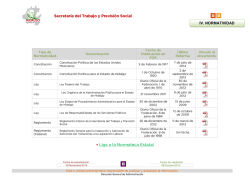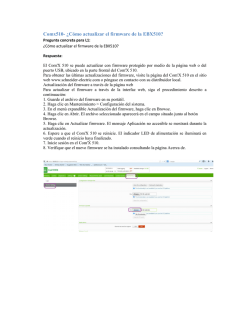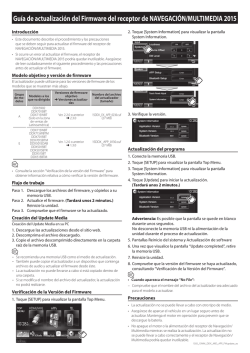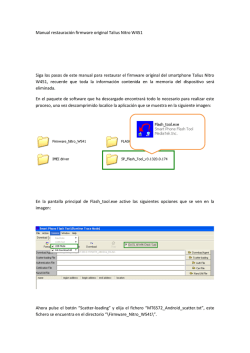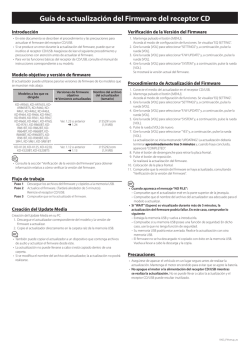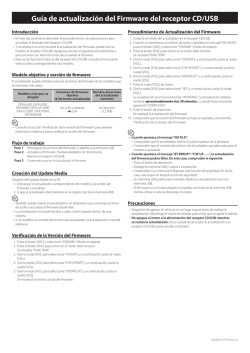MediCap USB300 Cómo realizar la actualización - MediCapture
MediCap® USB300 Cómo realizar la actualización Modificaciones del último firmware Puede añadir nuevas funciones a su USB300 al actualizar el firmware de la unidad.1 La versión más reciente del firmware (121105) incluye las siguientes mejoras: Impresión: ahora puede imprimir imágenes en la impresora color de uso médico Sony UP-DR80MD. Para obtener detalles, consulte la Guía de impresión de MediCap USB300. Las guías de MediCapture se encuentran disponibles en medicapture.com/support. Grabar en una unidad de red: hasta ahora, el USB300 le permitía grabar en el disco duro interno de la unidad o en una unidad USB externa. El nuevo firmware añade una tercera opción de grabación: ahora puede grabar “a través de la red” en una unidad de red. Para obtener más información, consulte la Guía de conexión en red de MediCap USB300. Copiar desde la unidad interna: ahora puede copiar vídeos e imágenes del disco duro interno del USB300 en una unidad USB externa. Para obtener más información, consulte la Guía de usuario de MediCap USB300. Formatear una unidad USB: el USB300 ahora permite formatear de manera práctica una unidad USB. Esto garantiza que la unidad sea compatible con el USB300. Revisar sesiones de pacientes anteriores: además de volver a ver vídeos de la sesión de grabación del paciente actual, ahora también puede visualizar vídeos de sesiones anteriores. Esta función se encuentra disponible al grabar en el disco duro interno o en una unidad USB externa, pero no cuando graba en una unidad de red (en ese caso, solo puede visualizar vídeos de la sesión actual). Para obtener más información, consulte la Guía de usuario de MediCap USB300. Cómo actualizar el firmware de USB300 1. Cree una “Memoria de actualización”. Para ello, descargue el “Archivo de actualización” y cópielo en una memoria USB vacía. El archivo de actualización se denomina "usb300xxxxxx.upd", donde "xxxxxx" es el número de versión. Si MediCapture no le proporcionó un vínculo web para descargar el archivo de actualización, puede enviar una solicitud por correo electrónico a: [email protected]. 2. Encienda el USB300 e introduzca la memoria de actualización en el panel frontal. 3. Presione el botón Menu (menú). Se mostrará la ventana del menú principal. 4. Utilice los botones de flecha para resaltar “Avanzado” y presione el botón Select (seleccionar). Se mostrará el menú de opciones avanzadas. 5. Seleccione “Upgrade” (Actualizar). Se mostrará la pantalla Actualizar. 6. Seleccione “Actualizar”. Se mostrará la pantalla de confirmación de actualización. Seleccione “Actualizar” nuevamente. De esta manera se iniciará el proceso de actualización. Muy importante: no extraiga la memoria ni apague la unidad mientras la actualización está en curso. 7. El proceso de actualización puede demorar de 3 a 4 minutos. Cuando el proceso haya finalizado, se mostrará el siguiente mensaje: “Upgrade Complete: Restart device by switching power off” (Actualización completa: apague la alimentación para reiniciar el dispositivo). La unidad USB300 ya está actualizada y lista para usarse. 1 Para comprobar la versión de su firmware, utilice la opción Configuración actual en el menú Avanzado. 1 de 1 USB300-US17-SP-130521-MC
© Copyright 2026